[7+ 方法] 修复 Windows 11 中的“无法连接到此网络”
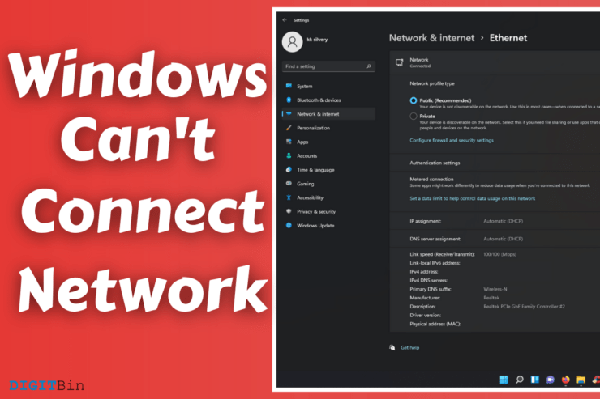
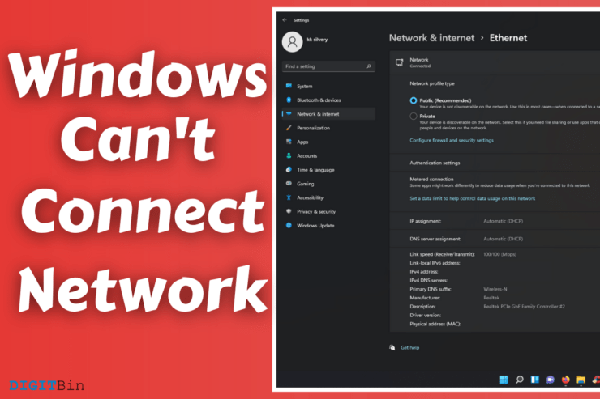
Windows 11/10 无法连接到此网络是从 Windows 10 版本继承的错误之一。这种情况让许多用户感到困惑,并最终导致对导致网络错误的原因产生混淆。Windows 11/10 无法连接所选网络的原因有多种,我们将找出解决问题的罪魁祸首。
为什么 Windows 11 显示“无法连接到此网络”错误?
我已经将软件升级到机器中最新的Windows 11,它确实有前任的缺点。当然,您可以在没有可用第三方工具帮助的情况下解决它。但是,在进行高级解决方案之前,我想指出解决网络问题的通用解决方案。不要跳过它们,即使您几分钟前已经尝试过。
- 关闭并重新打开 Windows 机器的电源
- LAN 电缆磨损会导致连接问题
- 取下 LAN 电缆并使用干棉布清洁电缆
- 从 Wi-Fi 路由器上拔下电缆并用干布清洁
- 将智能手机或平板电脑连接到同一网络并确认互联网状态
- 使用 Wi-Fi 代替 LAN 电缆连接互联网
- 联系 ISP 以确认服务器正常运行时间
我敦促读者完成我在上面建议的所有故障排除,并且在转向高级解决方案时会有所作为。由于您已经了解了基础知识,是时候应用高级解决方案了。
互联网连接疑难解答
微软在较早的 Windows 10 版本中配备了疑难解答工具,并已沿用至第 11 版。我们应该好好利用它,因为它可以经历多种因素。
- 按“开始”键并单击“设置”图标。
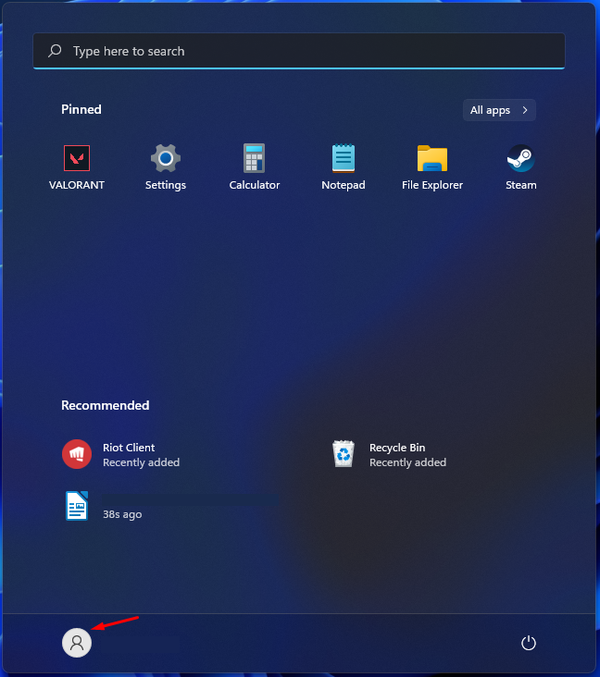

- 选择“系统”。
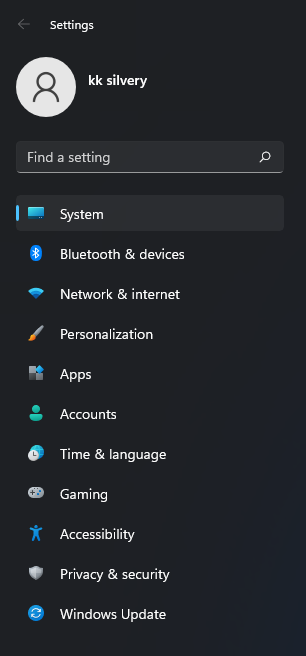

- 单击“疑难解答”继续。
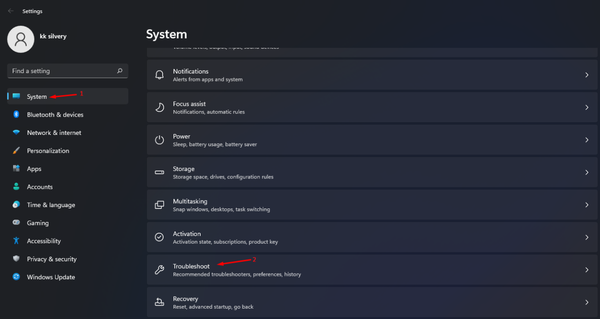

- 选择“其他故障排除”以查看更多选项。
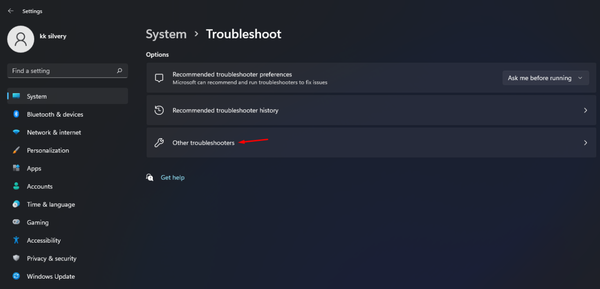

- 找到“ Internet 连接”,然后单击“运行”以扫描网络是否存在问题。
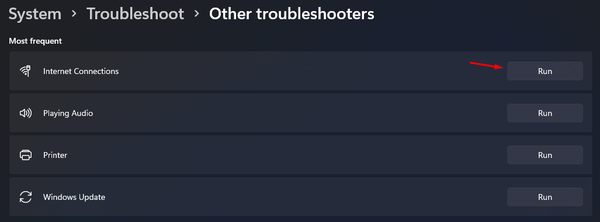

- 屏幕上将弹出一个新窗口,然后单击“对我的 Internet 连接进行故障排除”以运行扫描。
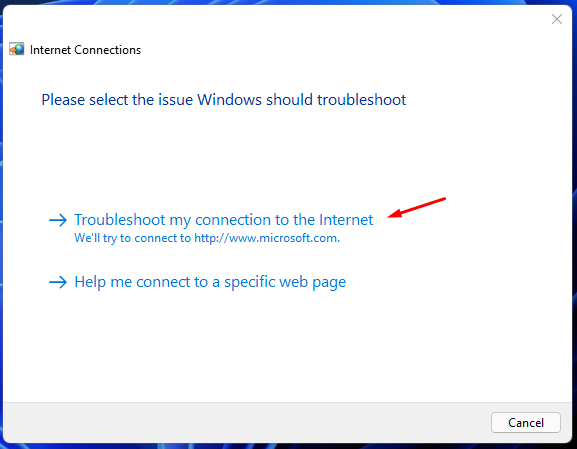

- 让该工具运行深度扫描,完成任务大约需要一分钟或更短的时间。
注意:较旧的计算机可能需要两分钟以上才能完成网络扫描。
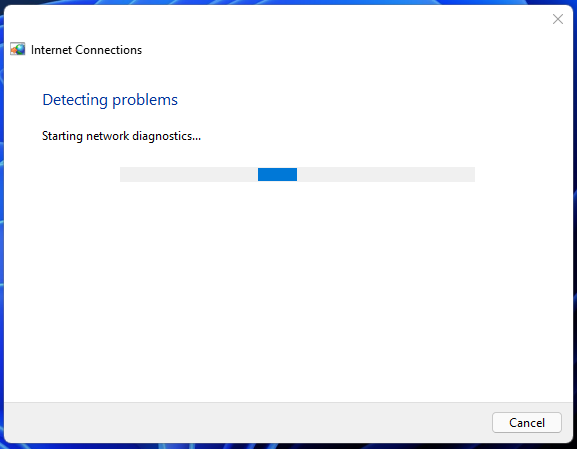

- 我的 Windows 11 PC 没有网络问题。
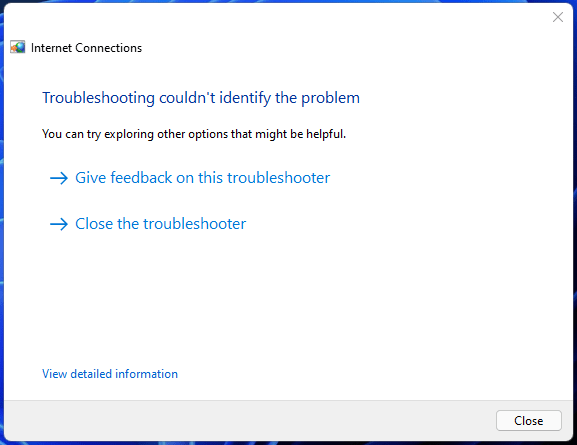

您的情况可能会显示不同的结果,因此请采取必要措施来解决 Windows 网络问题。
让路由器或调制解调器休眠
您最后一次让 Wi-Fi 路由器或互联网调制解调器休息是什么时候?大多数机器需要睡眠时间以获得最佳性能并冷却加热组件。当然,它将帮助机器再次重新启动通信并消除等式之外的有问题的错误。
- 关闭 Wi-Fi 路由器或调制解调器。
- 让它睡十分钟左右。
- 闭眼期结束后将其重新打开。
如果机器没有电源开关,则可以从插座上拔下电源线。不要担心短路,因为我过去在同一台路由器上做过几次,从来没有遇到任何并发症。
禁用以太网身份验证
所有新的 Windows 11 都将 EAP 保护从网络适配器设置转移到 GUI 本身。让我向您展示如何在 Windows PC 上禁用以太网身份验证。
- 同时按Windows Key + I键打开Settings。
- 单击“网络和 Internet ”继续。
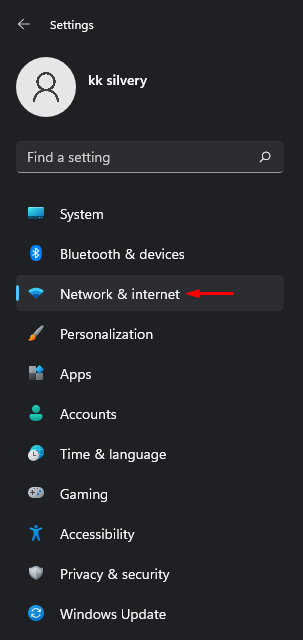

- 选择“以太网”继续。
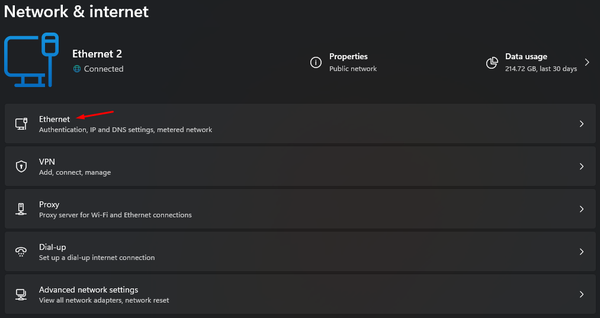

- 找到“身份验证设置”,然后单击“编辑”以查看更多选项。
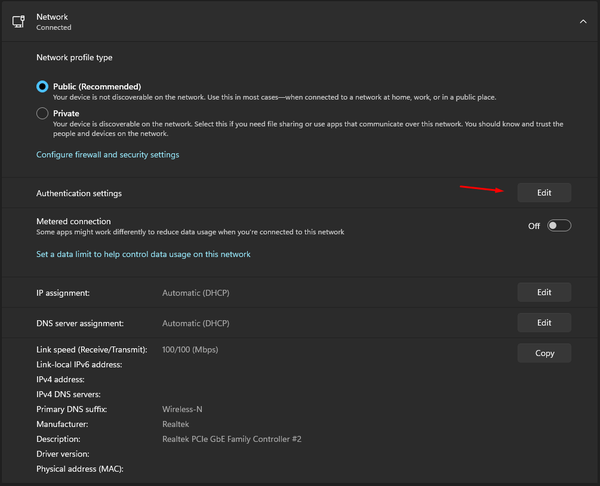

- 单击该按钮可禁用 EAP。
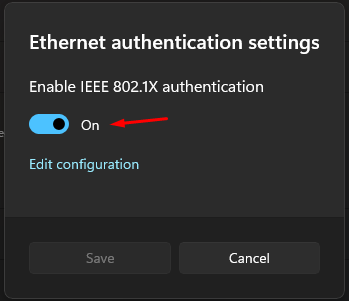

- 单击“保存”以确认更改。
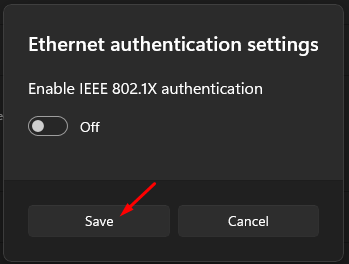

重新启动 Windows PC 以保存更改并使其从下一个会话开始生效。您可以随时返回并还原 EAP 修改,但请确保重新启动 PC。
更新网络驱动程序
Windows 11 是一个不断发展的软件,您必须更新驱动程序以避免软件和硬件通信复杂化。让我向您展示一种安全的更新方式,然后继续使用高级解决方案。
- 按“开始”键。
- 搜索“设备管理器”并打开它。
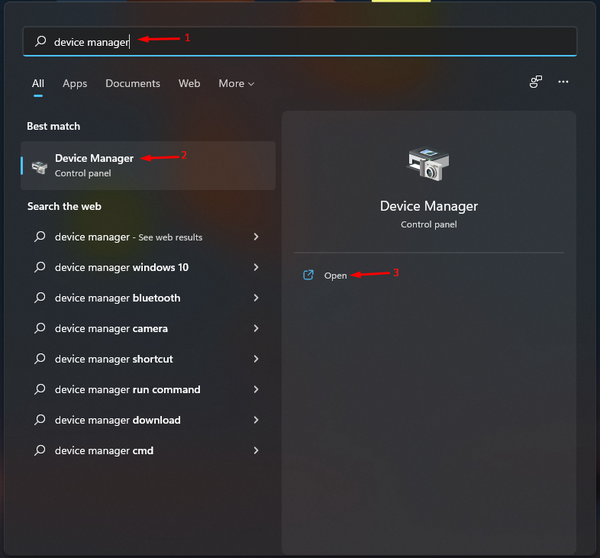

- 单击“网络适配器”旁边的下拉按钮。
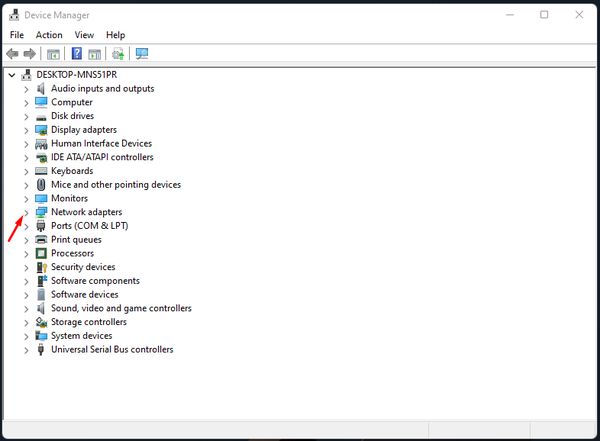

- 点击选择网络适配器,鼠标右键点击查看更多选项,然后选择“更新驱动程序”继续。
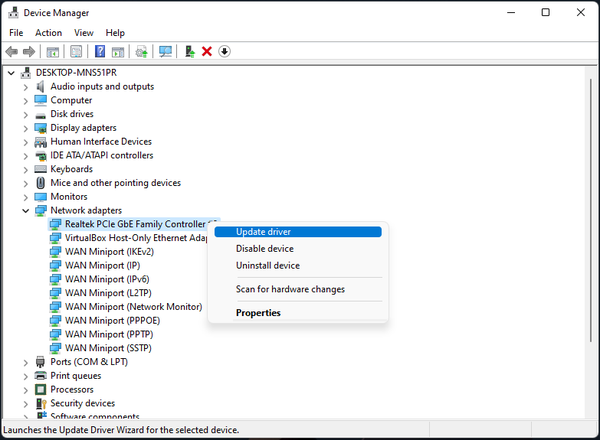

- 单击“自动搜索驱动程序”以继续。
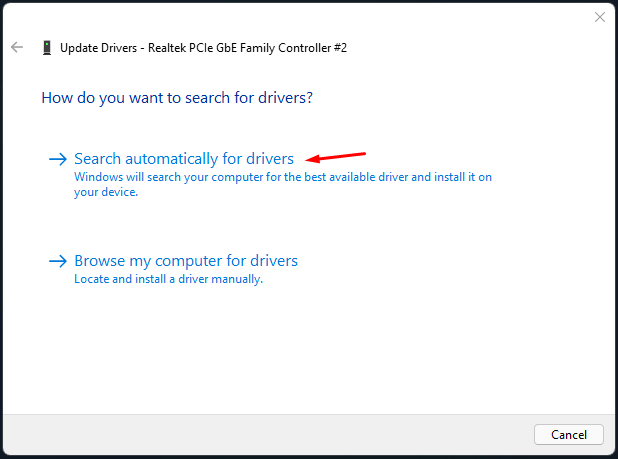

- 我的 Windows 11 PC 拥有来自 Realtek 制造商的最新产品。
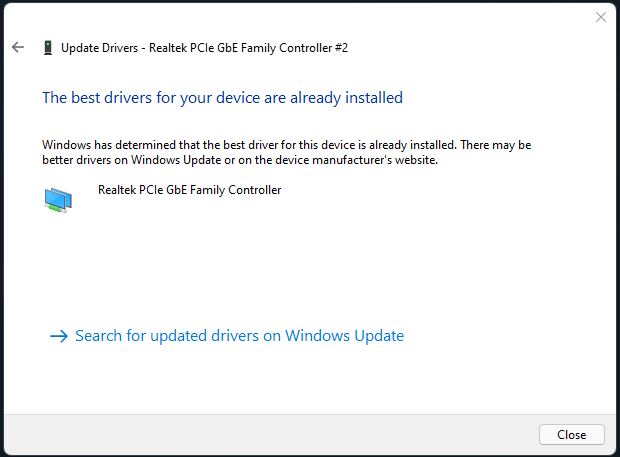

- 我的 Windows 11 PC 拥有来自 Realtek 制造商的最新产品。
您可以从官方笔记本电脑或主板网站手动搜索更新和稳定的网络驱动程序。我更喜欢手动狩猎,因为它们是专门为机器设计的,值得您花时间。
忘记并重新连接到 Wi-Fi 网络
Wi-Fi 路由器和机器中的无线模块之间发生通信错误。通过忘记网络并重新连接到同一网络来擦除 Windows 中的配置。您必须输入无线网络密码,因此请务必事先记下。
- 单击位于操作中心的 Wi-Fi 图标。
- 现在,右键单击 Wi-Fi图标以查看更多选项。
- 点击“忘记”删除无线网络。
- Windows 11 会将网络保留在搜索列表中,因此双击网络名称并输入密码。
- 输入密码,然后点击“连接”。
- 您已成功连接到 Wi-Fi 网络。
现在,尝试将 Windows 11 PC 连接到互联网。
LAN 端口故障
板载网络适配器达到寿命终止 (EOL) 的情况并不常见,我们也应该解决有故障的硬件问题。我提出了三种解决方案,您可以考虑并为自己节省大量资金。
- 要求保修,这是一个理想的解决方案,并坚持你所拥有的。
- 过了保修期?为什么不以低于 15 美元的价格购买 PCI Express 网卡?
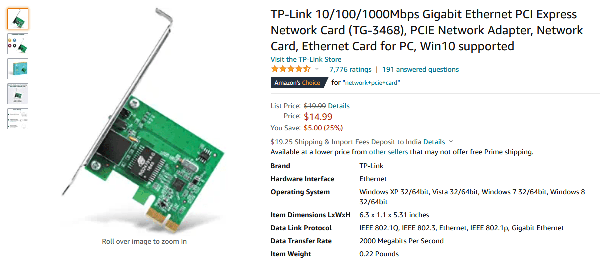

- 购买 10 美元以下的 Wi-Fi 加密狗?
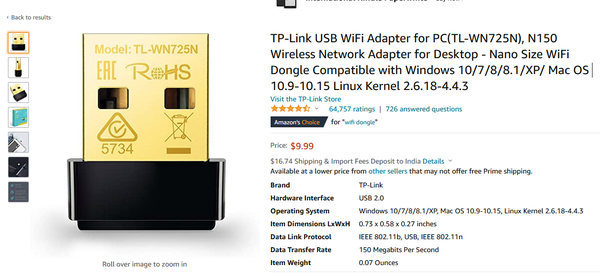

- 从官方商店获取修复的板载网络适配器。
我会选择 PCI 网卡,因为它将利用最大的互联网带宽并获得最高的下载/上传速度。USB Wi-Fi dongle 是一个合理的解决方案,但不推荐用于游戏并且有信号限制。
禁用 VPN 网络
许多 Windows 管理员已经在机器中设置了 VPN 点。在 PC 中禁用 VPN 并解决 Windows 无法连接到此网络错误。
- 按 Windows 键 + I 打开设置。
- 单击“网络和 Internet ”以查看更多选项。
- 选择“ VPN ”以查看更多选项。
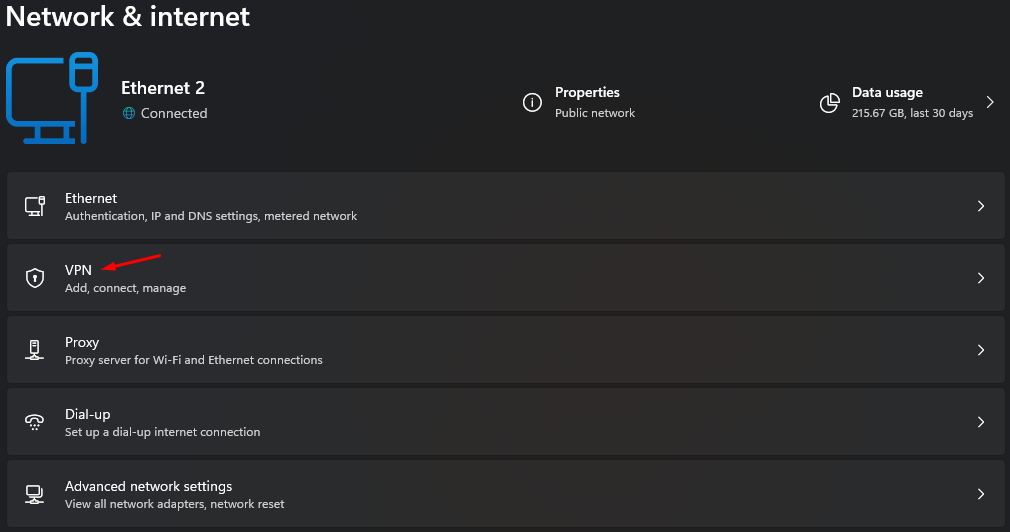

- 确保在“ VPN 连接”下禁用了VPN。
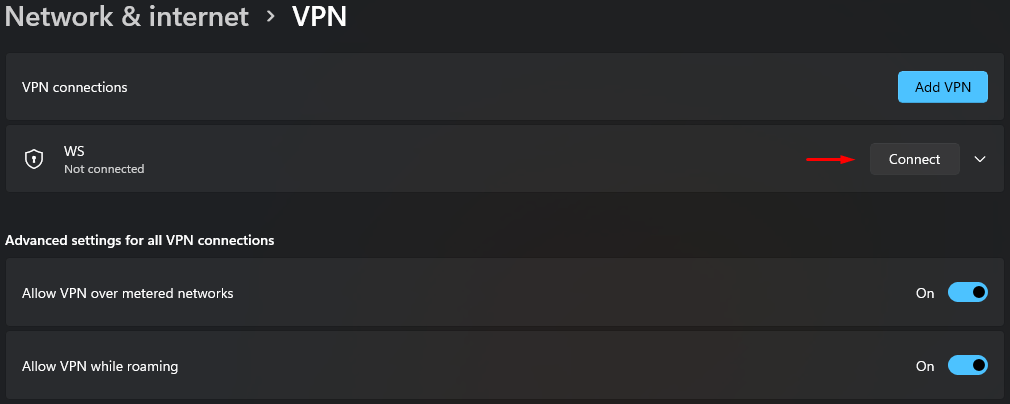

- 如果您认为 VPN 点是导致问题的原因,则可以再向前迈出一步并删除 VPN 点。单击下拉图标,然后单击“删除”以删除 VPN 点。
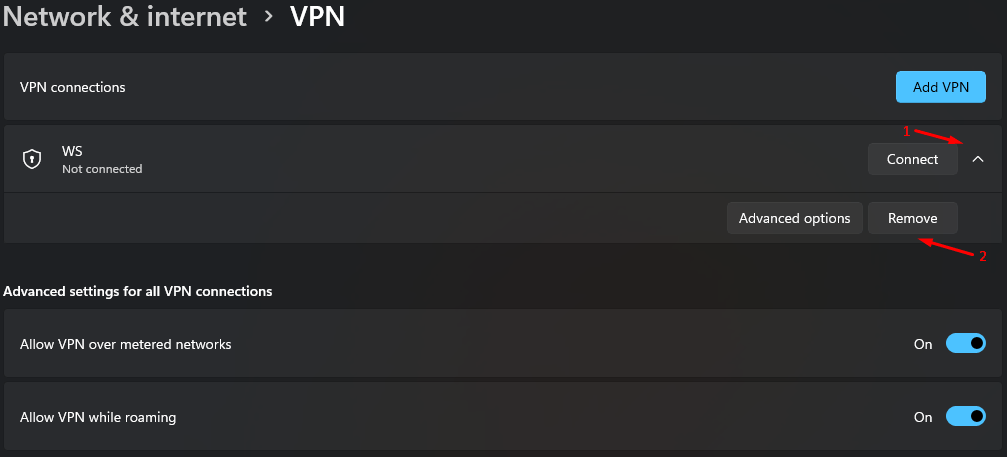

- 单击“确认”以保存更改。
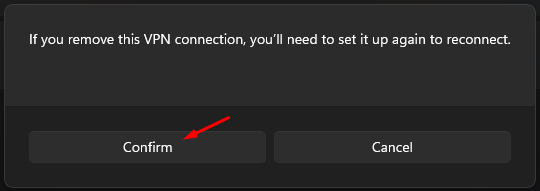

重新启动 Windows 11 机器以保存更改并转储临时文件。您可以在 Windows 11 PC 上再次设置 VPN 点,但无法恢复之前的接入点。
系统还原
Windows 11 继承了其前辈的系统还原及其令人愉快的消息。系统还原不会干扰存储的数据并将软件还原到更早的点。作为预防措施,备份另一个存储驱动器中的数据。
- 按“开始”键。
- 输入“创建还原点”,点击打开。
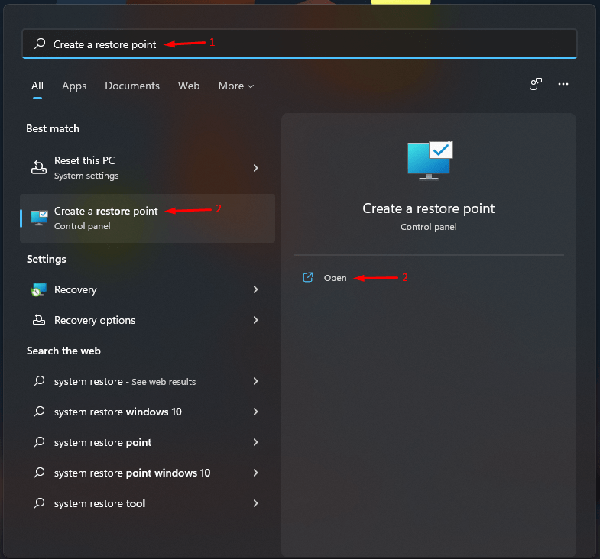

- 单击“系统还原”选项。
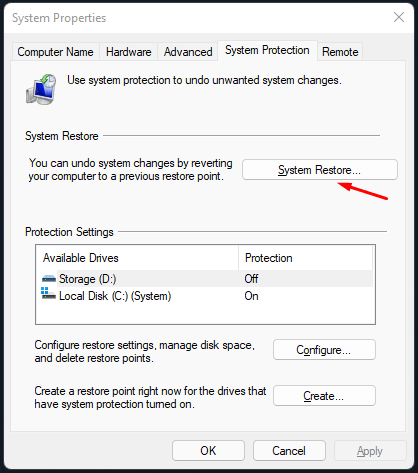

- 单击“下一步”继续。
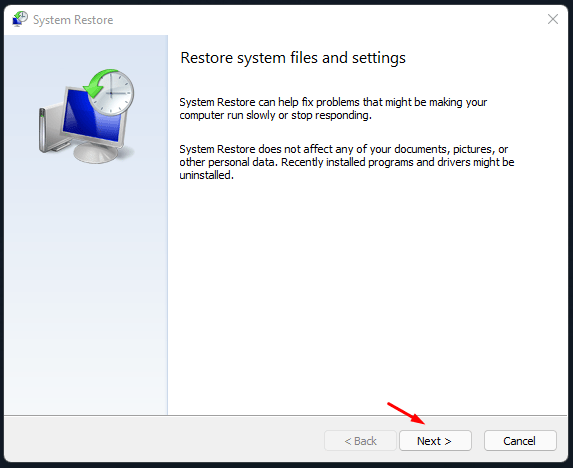

- 选择一个还原点,然后单击“下一步”继续。
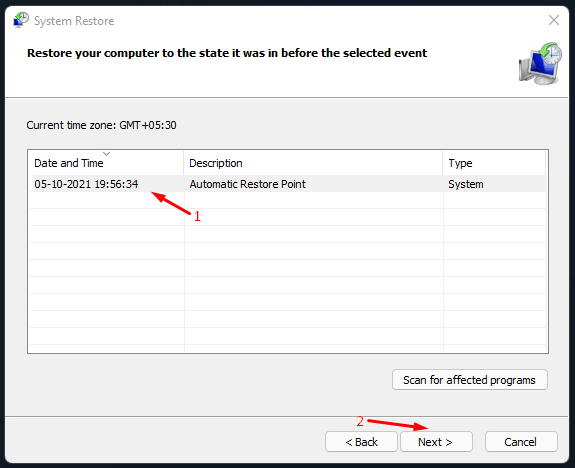

- 单击“完成”开始将机器恢复到较早的点。
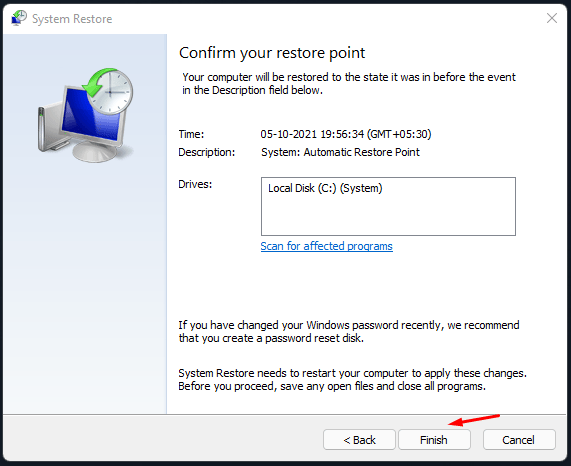

您的 Windows 11 机器将重新启动并开始恢复过程,同时请勿拔下电源线。带有机械驱动器的旧机器将需要更长的时间来完成恢复过程。系统还原完成后,锁定屏幕将显示在屏幕上。
